Beliebte Tipps
Schnelle Antwort:
Sie können ein Zoom-Meeting ohne Erlaubnis auf Ihrem Computer oder Mobilgerät aufzeichnen, indem Sie einen Drittanbieter-Bildschirmrekorder wie SurFlex Screen Recorder, die vorinstallierte Bildschirmaufzeichnungs-App auf Ihrem Computer, Xbox Game Bar (Windows), QuickTime Player (Mac), einen Online-Dienst namens ScreenCapture oder die native Bildschirmaufzeichnungsfunktion auf Ihrem Telefon verwenden.
Wenn Sie an einem Zoom-Meeting als Teilnehmer teilnehmen, müssen Sie die Erlaubnis des Hosts einholen, um das Zoom-Meeting aufzuzeichnen. Wenn Ihre Anfrage abgelehnt wird, können Sie die integrierte Bildschirmaufzeichnungsfunktion von Zoom nicht verwenden, um auf Zoom aufzuzeichnen.
Zum Glück gibt es zahlreiche Drittanbieter-Zoom-Recorder-Apps oder -Dienste, mit denen Sie ein Zoom-Meeting aufzeichnen können, wenn Sie nicht der Gastgeber sind. Wenn Sie daran interessiert sind, zu lernen, wie Sie Zoom-Meetings ohne Erlaubnis aufzeichnen können, befolgen Sie die folgenden Tipps und entdecken Sie, wie Sie ein Zoom-Meeting auf Ihrem Computer oder Mobilgerät mühelos aufzeichnen können, ohne dass es jemand bemerkt.
Inhaltsverzeichnis
Wie man ein Zoom-Meeting ohne Erlaubnis auf einem Laptop oder PC aufzeichnet
Wenn Sie ein Zoom-Meeting auf einem Laptop oder PC ohne Erlaubnis aufzeichnen möchten, können Sie den zuverlässigen Bildschirmrekorder SurFlex Screen Recorder verwenden, um ein Zoom-Meeting als Teilnehmer auf Ihrem Computer aufzuzeichnen.
Dieser Meeting-Rekorder bietet verschiedene Aufnahmemodi, einschließlich Desktop-Aufnahme, Spiel-Aufnahme, Fenster-Aufnahme und mehr. Beim Aufnehmen eines Zoom-Meetings werden Audioinhalte erfasst, einschließlich Systemklang und Mikrofon. Wenn Sie also wissen möchten, wie Sie ein Zoom-Meeting mit Audio aufzeichnen können, ist die Verwendung des SurFlex Screen Recorder eine praktikable Lösung.
Zusätzlich ist dieses Bildschirmaufnahmewerkzeug auch mit macOS kompatibel. Wenn Sie ein Zoom-Meeting auf dem Mac aufzeichnen müssen, können Sie auch dieses Zoom-Aufnahmegerät ausprobieren, um dies zu erledigen.
Um ein Zoom-Meeting ohne Erlaubnis auf einem Laptop oder PC aufzuzeichnen:
Schritt 1. Öffnen Sie SurFlex Screen Recorder auf Ihrem Computer und klicken Sie auf Einstellungen, um die Ausgabe-Einstellungen festzulegen.

Schritt 2. Beim Aufnehmen eines Zoom-Meetings ist es notwendig, die Audioaufnahme zu aktivieren und System Sound auszuwählen. (Dies ermöglicht es Ihnen, den Ton von anderen und Ihre eigene Stimme aufzunehmen.)

Schritt 3. Wählen Sie Region auswählen und klicken Sie auf das Zoom-Meeting-Fenster, um es auszuwählen. Klicken Sie anschließend auf REC, um mit der Aufnahme des Zoom-Meetings als Teilnehmer zu beginnen.
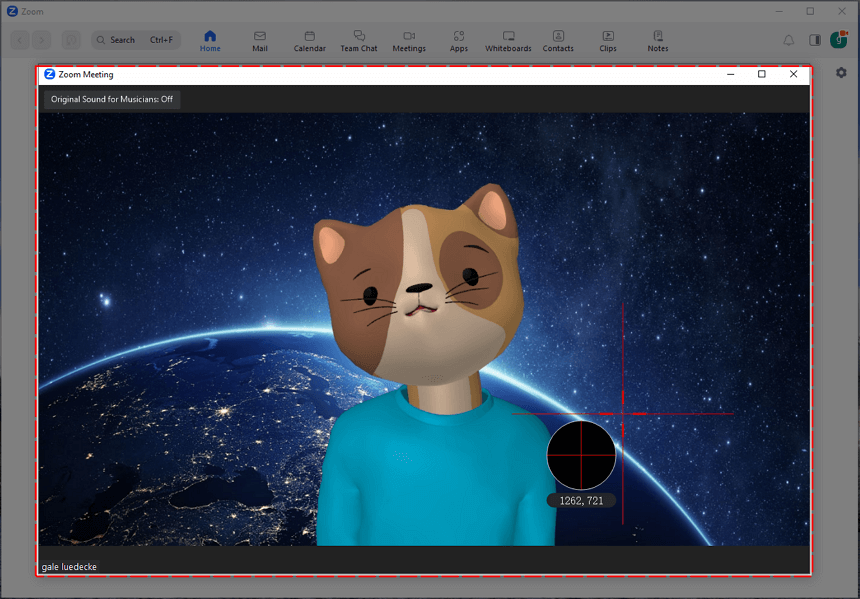
Schritt 4. Klicken Sie bei Bedarf auf das Stop-Symbol, um die Aufzeichnung des Meetings zu beenden.
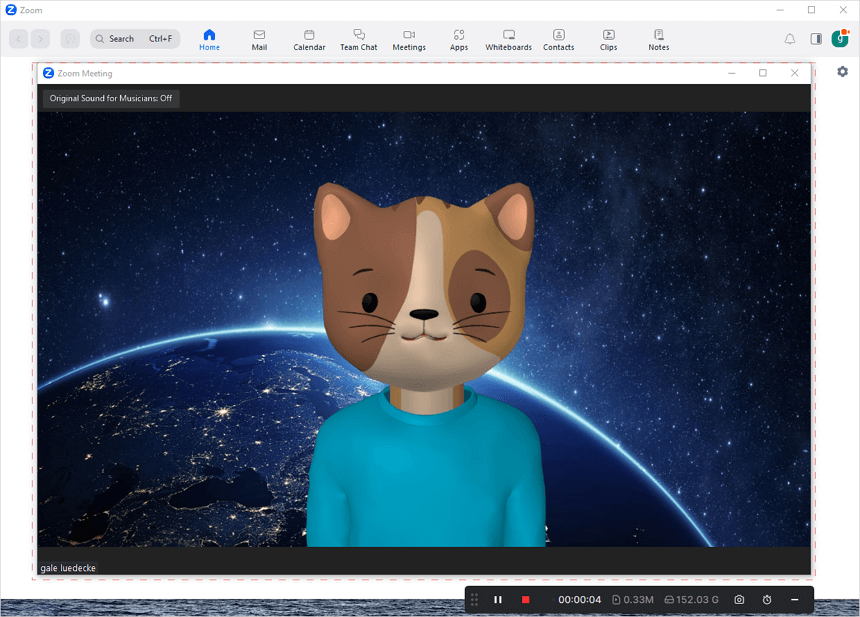
Schritt 5. Überprüfen Sie die Videoaufnahme im Video-Liste-Fenster.
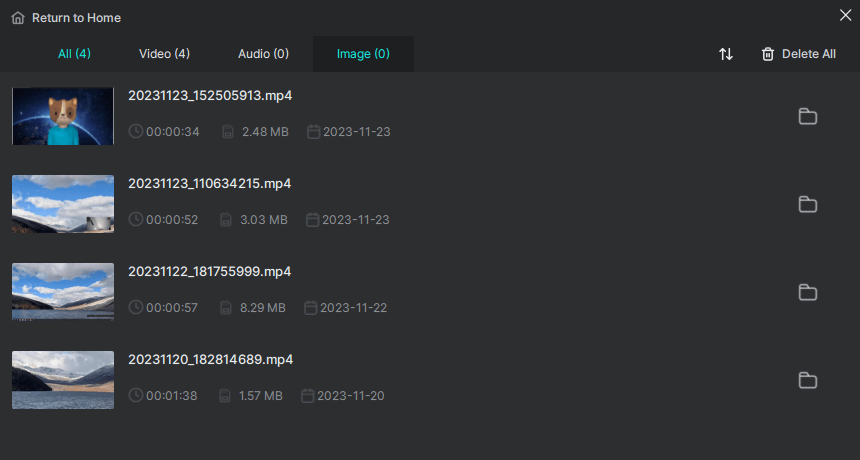
Wie man ein Zoom-Meeting als Teilnehmer unter Windows 10 aufzeichnet
Es gibt eine kostenlose Lösung für Sie, wenn Sie einen Laptop oder einen PC mit Windows 10 oder Windows 11 verwenden. Diese Windows-Versionen verfügen über einen integrierten Bildschirmrekorder, die Xbox Game Bar, mit der Sie Zoom-Meetings auf dem Computer kostenlos aufzeichnen können. Egal, ob Sie Gastgeber oder Teilnehmer sind, Sie können die Xbox Game Bar-Aufnahme verwenden, um ein Zoom-Meeting frei aufzuzeichnen.
Um ein Zoom-Meeting ohne Erlaubnis unter Windows 10 aufzuzeichnen:
Schritt 1. Stellen Sie sicher, dass das Zoom-Fenster derzeit aktiv ist.
Schritt 2. Drücken Sie Windows-Alt-R, um die Aufnahme von Zoom zu starten.
Schritt 3. Wenn Sie fertig sind, klicken Sie auf die Schaltfläche Stop in der Steuerleiste oder drücken Sie erneut Windows-Alt-R.
Schritt 4. Drücken Sie Windows-R, um die Xbox Game Bar zu öffnen, klicken Sie auf Widget-Menü, wählen Sie Galerie und gehen Sie dann zum Galerie-Panel, um die Zoom-Aufnahme zu überprüfen.
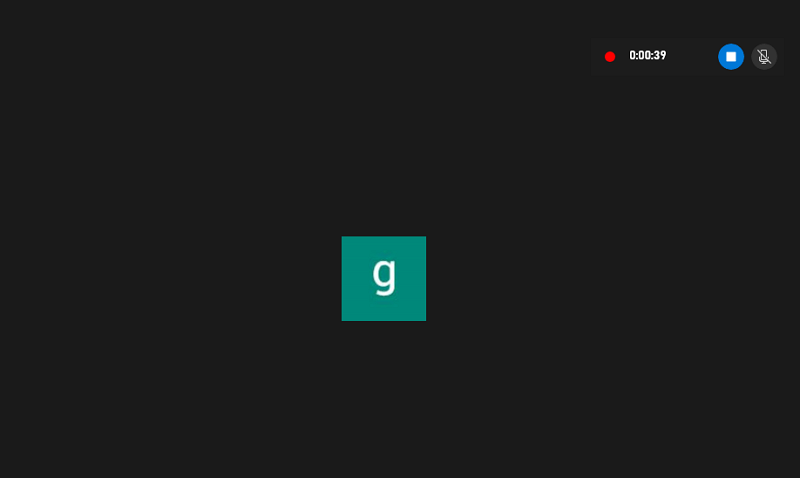
Wie man ein Zoom-Meeting ohne Erlaubnis auf einem Mac aufzeichnet
Der oben erwähnte Zoom-Recorder, SurFlex Screen Recorder, ist auch mit macOS kompatibel und ermöglicht es Ihnen, in Zoom einfach aufzunehmen. Wenn Sie keine zusätzlichen Apps auf Ihrem Gerät installieren möchten, können Sie den vorinstallierten Bildschirmrecorder auf Ihrem Mac, den QuickTime Player, verwenden, um ein Zoom-Meeting ohne Zustimmung auf Ihrem Mac kostenlos aufzuzeichnen.
QuickTime-Aufnahme hilft dabei, den gesamten Bildschirm oder einen ausgewählten Bereich auf Ihrem Mac aufzunehmen, einschließlich Audioeingang. Wenn Sie ein Zoom-Meeting ohne Erlaubnis aufzeichnen müssen, kann dies sehr hilfreich sein.
Um ein Zoom-Meeting ohne Erlaubnis auf einem Mac aufzuzeichnen:
Schritt 1. Starten Sie QuickTime Player auf Ihrem Mac.
Schritt 2. Gehen Sie in der Menüleiste zu Datei und wählen Sie Neue Bildschirmaufnahme aus.
Schritt 3. Wählen Sie Ausgewählten Bereich aufnehmen und wählen Sie das Zoom-Fenster aus. (Sie können auch das Zoom-Fenster maximieren und Gesamten Bildschirm aufnehmen wählen.)
Schritt 4. Klicken Sie auf Optionen, um das Audio-Eingabegerät auszuwählen.
Schritt 5. Wenn Sie bereit sind, klicken Sie auf Aufnehmen, um mit der Zoom-Aufzeichnung zu beginnen.
Schritt 6. Wenn Sie fertig sind, klicken Sie auf das Aufnahme-Symbol in der Mitte der Menüleiste, um die Aufnahme zu beenden.
Schritt 7. Standardmäßig wird das aufgezeichnete Video auf dem Desktop gespeichert. Du kannst es dort überprüfen.

Wie man ein Zoom-Meeting ohne Erlaubnis kostenlos aufzeichnet
Ob Sie einen Windows-Computer oder Mac verwenden, können Sie eine Zoom-Besprechung ohne Genehmigung kostenlos mit dem Online-Bildschirmrekorder ScreenCapture aufzeichnen. Es ist kostenlos zu verwenden und speichert die Aufzeichnung als MP4-Datei in HD-Qualität. Wenn Sie das Wasserzeichen in Ihrer Aufzeichnung nicht stört, können Sie den Anweisungen unten folgen, um eine Zoom-Besprechung als Teilnehmer aufzuzeichnen, ohne Kosten.
Um ein Zoom-Meeting ohne Erlaubnis kostenlos aufzuzeichnen:
Schritt 1. Besuchen Sie ScreenCapture.com.
Schritt 2. Stellen Sie die Kamera und das Mikrofon ein und klicken Sie dann auf Aufnahme starten.
Schritt 3. Klicken Sie in der Aufforderung auf Fenster und wählen Sie das Zoom-Meeting aus.
Schritt 4. Klicken Sie auf Teilen, um mit der Aufzeichnung des Zoom-Bildschirms zu beginnen.
Schritt 5. Wenn Sie fertig sind, klicken Sie auf Stop Sharing und gehen Sie zurück zu ScreenCapture, um auf Stop Recording zu klicken.
Schritt 6. Klicken Sie auf Download, um das aufgezeichnete Video auf Ihrem Computer zu speichern.
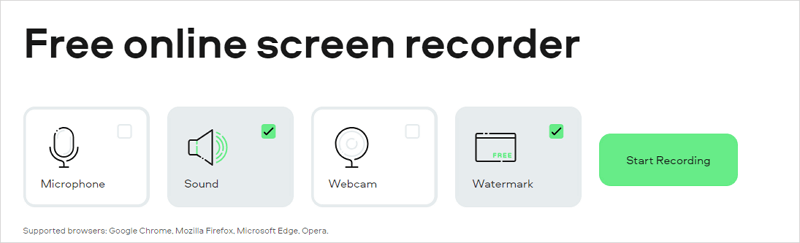
Hinweise: OBS Studio ist ein kostenloses Open-Source-Bildschirmrekorder, der leistungsstarke Funktionen bietet und mit verschiedenen Plattformen kompatibel ist. Wenn Sie ein Zoom-Meeting kostenlos aufzeichnen möchten, ist die Verwendung von OBS ebenfalls eine praktikable Wahl. Sie müssen jedoch die Bildschirmaufzeichnung manuell konfigurieren, was im Vergleich zu anderen Bildschirmrekordern komplexer ist. Wenn Sie sich für die Aufzeichnung mit OBS interessieren, ist es ratsam, nach Video-Tutorials zu suchen, um zu lernen, wie Sie ein Zoom-Meeting mit OBS aufzeichnen können.
Wie man ein Zoom-Meeting ohne Erlaubnis auf dem Telefon aufzeichnet
Ob Sie ein iPhone oder ein Android-Telefon verwenden, Sie können die integrierte Bildschirmaufzeichnungsfunktion verwenden, um ein Zoom-Meeting aufzuzeichnen, wenn Sie nicht der Gastgeber sind. Wenn Sie das Zoom-Meeting mit Ton aufzeichnen möchten, schalten Sie auch das Mikrofon vor der Aufzeichnung ein.
Hinweis: Die Aufzeichnung von Zoom-Meetings ohne Inhalt auf dem iPad kann auch mit der integrierten Bildschirmaufzeichnungsfunktion auf iPadOS durchgeführt werden.
Um ein Zoom-Meeting ohne Erlaubnis auf dem Telefon aufzuzeichnen:
Schritt 1. Scrollen Sie vom oberen Bildschirmrand nach unten, um das Bedienfeld oder das Steuerungszentrum auf Ihrem Telefon zu öffnen.
Schritt 2. Tippen Sie auf Bildschirmrekorder oder Bildschirmaufnahme, um mit der Aufnahme zu beginnen.
Schritt 3. Wenn Sie mit der Aufnahme fertig sind, klicken Sie auf die Aufnahmeleiste oben auf Ihrem Bildschirm und dann auf die Stop-Schaltfläche.
Schritt 4. Gehen Sie zur Galerie oder zur Fotos-App auf Ihrem Telefon, um das Video zu überprüfen.

Zusammenfassung
Unabhängig davon, welches Gerät Sie verwenden, können Sie ein Zoom-Meeting aufzeichnen, auch wenn Sie nicht der Gastgeber sind. Im Allgemeinen können Sie für eine kostenlose Methode die native Bildschirmaufzeichnungs-App auf Ihrem Gerät verwenden, um das Zoom-Meeting zu erfassen. Wenn Sie jedoch eine flexiblere Option oder mehr Funktionen wünschen, wird die Verwendung eines professionellen Bildschirmrecordings von Drittanbietern empfohlen.
Über den Autor
Das könnte dir auch gefallen
-
Wie man ein Video auf Zoom ohne ein Meeting aufzeichnet
Du wirst lernen, wie man ein Video auf Zoom ohne ein Meeting aufzeichnet, indem du drei verschiedene Wege benutzt, entweder am PC oder Mac.
Myra Xian Aktualisiert am -
Wie man Google Meet auf dem Mac aufzeichnet: Einfach & kostenlos
Wenn Sie sich fragen, wie Sie ein Google Meet auf dem Mac aufzeichnen können, überprüfen Sie diese Anleitung und Sie werden erfahren, wie Sie Video und Audio von Ihrem Meeting erfassen können.
Myra Xian Aktualisiert am -
Wie kann man ein Video auf Zoom auf 3 Arten aufnehmen
Sie werden lernen, wie Sie in verschiedenen Situationen ein Video auf Zoom aufnehmen können, einschließlich der Aufnahme eines Meetings, von sich selbst, einer Präsentation und mehr.
Myra Xian Aktualisiert am


